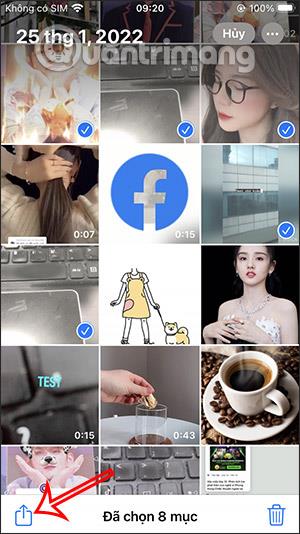V aplikaciji Photos v napravi iPhone lahko poleg upravljanja slik in videoposnetkov uporabljate številne funkcije, kot je urejanje slik iPhone s fotografijami ali ustvarjanje diaprojekcij fotografij in videoposnetkov. V bistvu ne moremo shraniti diaprojekcij v iPhone, lahko pa tudi ustvarite diaprojekcije za pretakanje neposredno na Apple TV z uporabo AirPlay. Spodnji članek vas bo vodil pri ustvarjanju diaprojekcije v iPhonu.
Navodila za ustvarjanje diaprojekcije na iPhone
Korak 1:
Najprej odpremo aplikacijo Photos na iPhoneu in nato kliknemo Select v zgornjem desnem kotu. Nato kliknite slike in videoposnetke, ki jih želite ustvariti v diaprojekciji.
Kliknite ikono za skupno rabo v spodnjem levem kotu zaslona.

2. korak:
Ko prikaže vmesnik razpoložljivih možnosti, bo uporabnik kliknil Diaprojekcijo , da začne ustvarjati diaprojekcijo na iPhoneu.

3. korak:
Kmalu boste videli diaprojekcijo s slikami in videoposnetki, ki ste jih izbrali. Če želite spremeniti slog diaprojekcije slik in videoposnetkov v napravi iPhone, kliknite Možnosti v spodnjem desnem kotu zaslona.

4. korak:
V tem novem vmesniku boste videli elemente za prilagoditev novo ustvarjene diaprojekcije, vključno z:
- Tema: s to možnostjo spremenite temo diaprojekcije.
- Glasba: spremenite glasbo v ozadju diaprojekcije. Glasbo lahko prenesete tudi iz aplikacije Glasba.
- Zanka: Če želite diaprojekcijo predvajati v zanki, vklopite to možnost.
- Drsnik: s tem drsnikom spremenite hitrost predvajanja vaše diaprojekcije. Če povlečete drsnik v levo, zmanjšate hitrost, medtem ko povlečete drsnik v desno, povečate hitrost.

Vse spremembe, ki jih izberete, bodo takoj uporabljene v diaprojekciji.



5. korak:
Ko uveljavite nove spremembe, kliknite Končano, da shranite. Posledično bodo uporabniki videli diaprojekcijo takoj osveženo s spremembami, ki ste jih uporabili.

Video vadnica o ustvarjanju diaprojekcije na iPhone